小伙伴们知道Microsoft Edge浏览器如何设置阅读视图风格吗?今天小编就来讲解Microsoft Edge浏览器设置阅读视图风格的方法,感兴趣的快跟小编一起来看看吧,希望能够帮助到大家呢。
第一步:启动Windows 10操作系统,点击任务栏"Microsoft edge"按钮(如图所示)。
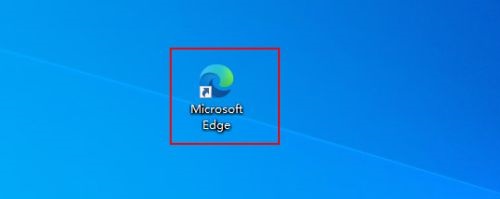
第二步:点击工具栏"更多操作"按钮(如图所示)。
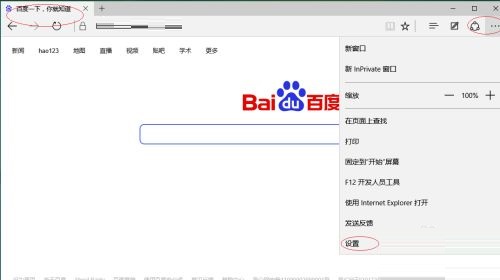
第三步:弹出下拉列表选项,选择"设置"项(如图所示)。
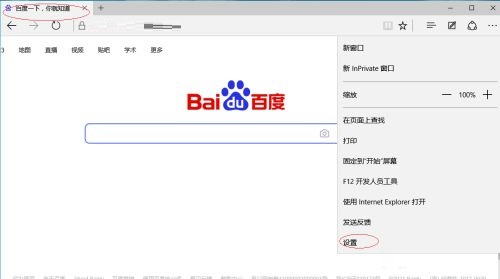
第四步:点击"阅读视图风格"文本框右侧向下箭头(如图所示)。
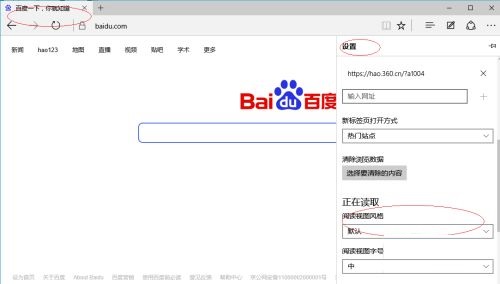
第五步:弹出下拉菜单选项列表,选择"中"项(如图所示)。
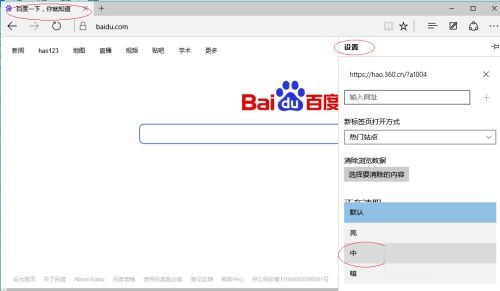
第六步:最后就完成设置阅读视图风格的操作了(如图所示)。
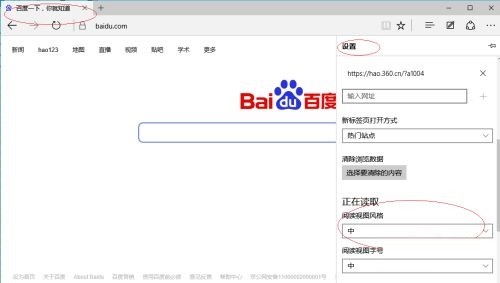
以上就是小编给大家带来的Microsoft Edge浏览器如何设置阅读视图风格的全部内容,希望能够帮助到大家哦。